此内容对您有帮助吗?
如何使本文更有帮助?
入门教程
连接电源线
- 将电源连接到 LaCie 2big Dock 上的电源输入端口。
- 将电源线连接到电源。
- 将电源线连接到带电的电源插座。
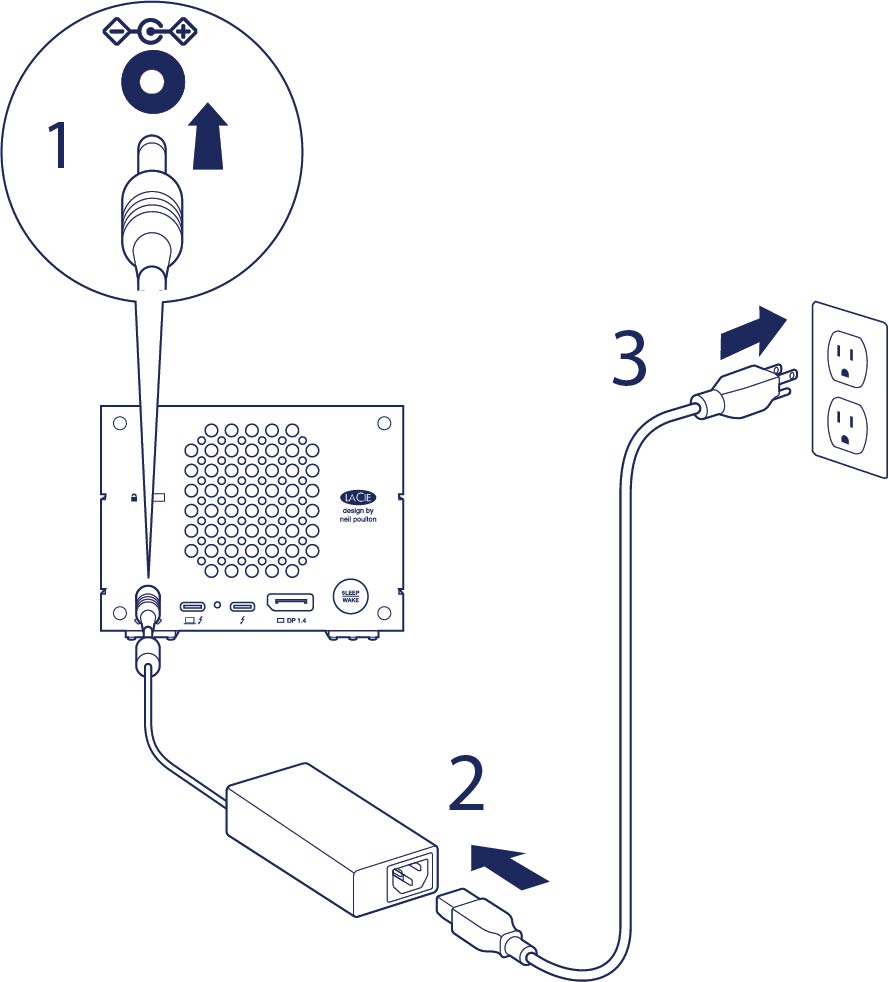
连接到电脑
使用 Thunderbolt 3 线缆将 2big Dock 连接至您的计算机。确保线缆:
- 连接到后面板上左侧的主机端口,而不是外围/菊链端口。
- 连接到支持 Thunderbolt 和/或 USB 的计算机上的 USB-C 端口。
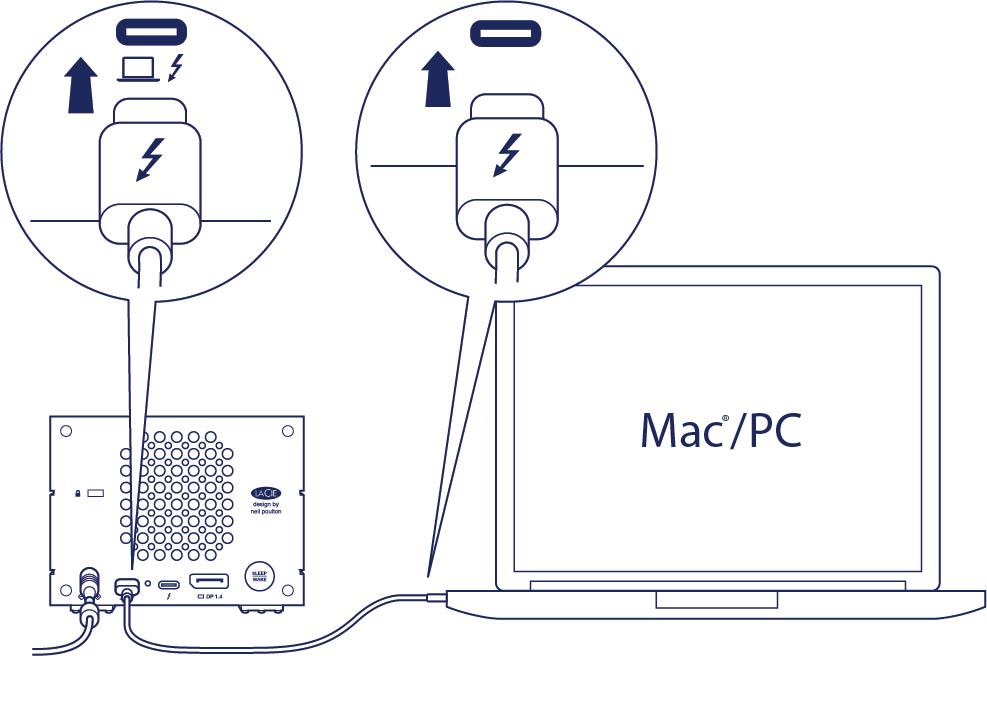
设置 LaCie 2big Dock
此设置过程允许您:
| 注册 LaCie 2big Dock | 轻松访问相关信息及支持服务,以充分利用硬盘。 |
| 安装 Toolkit | 管理镜像文件夹和备份计划、自动从存储卡导入、控制 LED 设置等。 |
您的计算机必须连接到互联网才能进行设备注册并安装 Toolkit。
在这里开始

使用 Finder 或 File Explorer 等文件管理器,打开 LaCie 2big Dock,然后启动 Start Here Mac 或 Start Here Win。
注册您的设备
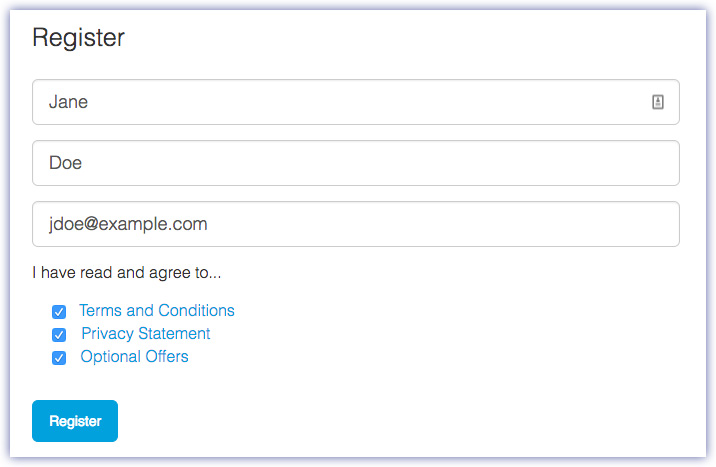
输入您的信息,然后单击注册。
下载 Toolkit
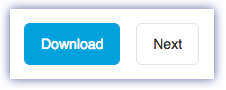
单击下载按钮。
安装 Toolkit
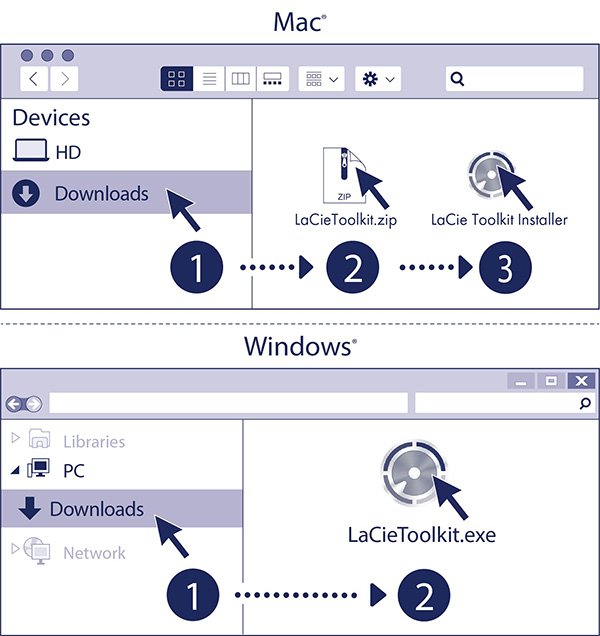
使用 Finder 或 File Explorer 等文件管理器,转到接收下载内容的文件夹。
 打开 LaCieToolkit.zip 文件。单击 LaCie Toolkit Installer 启动应用程序。
打开 LaCieToolkit.zip 文件。单击 LaCie Toolkit Installer 启动应用程序。 单击 LaCieToolkit.exe 文件启动应用程序。
单击 LaCieToolkit.exe 文件启动应用程序。 您的计算机必须连接到互联网才能安装和运行 Toolkit。
有关 Toolkit 功能的详细信息,请参阅 LaCie Toolkit 用户手册。
存储格式
2big Dock 在交付时已预先格式化为 exFAT,同时兼容 Windows 和 Mac 计算机。如果硬盘仅与一种类型的计算机一起使用,您可以优化文件复制性能,方法是将其格式化为操作系统的原生文件系统。有关详细信息,请参阅格式化和分区(可选)。
断开硬盘
为避免文件系统损坏,请务必先卸载 LaCie 2big Dock 的卷,然后再断开接口连接线的连接。有关详细信息,请参阅安全地从您的计算机移除。